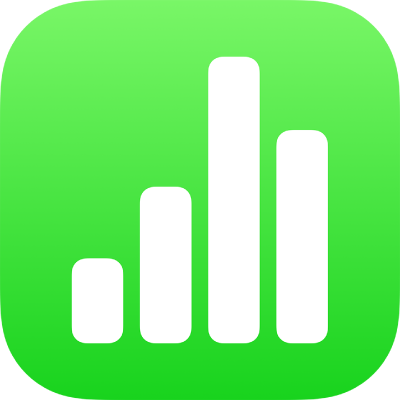
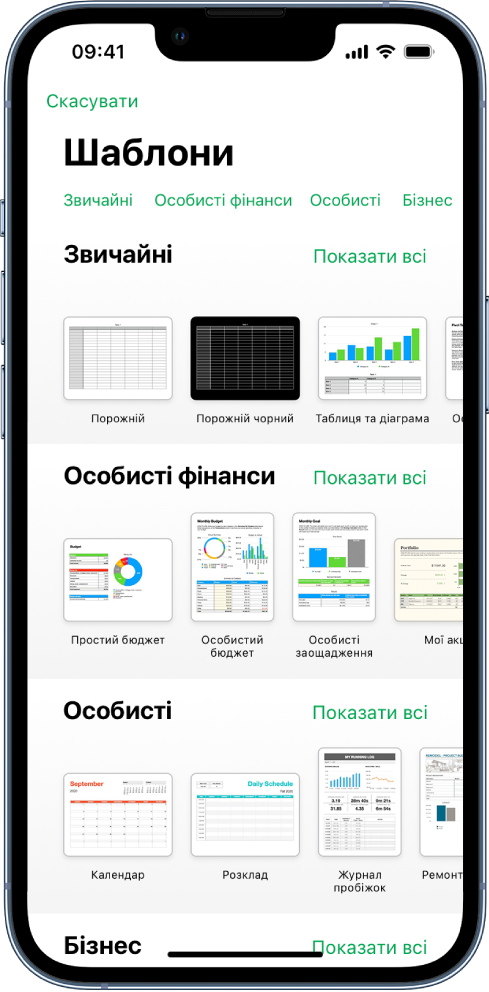
Почніть роботу з шаблонами
Усі е-таблиці починаються з шаблона — моделі, яку ви використовуєте як відправну точку. Замінюйте діаграми й дані в шаблоні власним вмістом, додавайте нові таблиці, формули тощо.
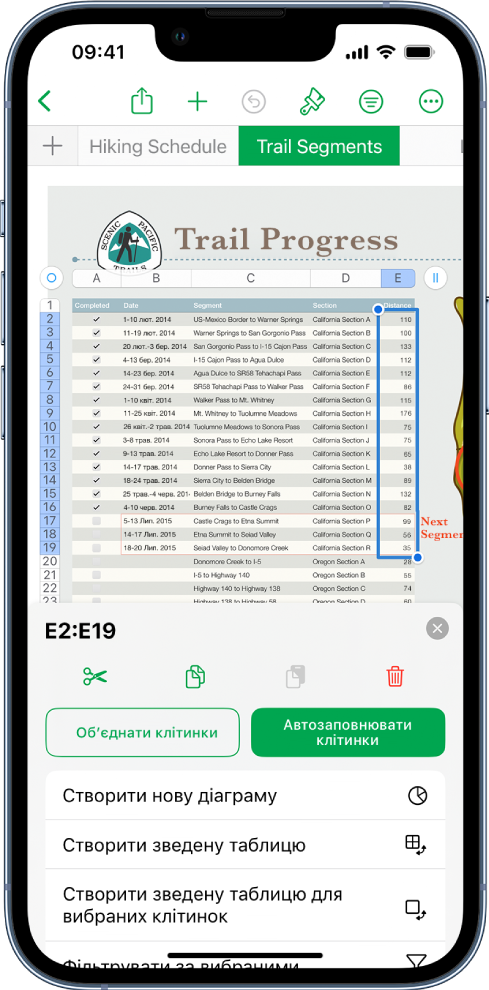
Додавання даних у таблицю
Введіть дані або імпортуйте їх з іншого файлу. Також можна додавати різноманітні формули, як-от «сума» або «середнє», у будь-яку клітинку. Для впорядкування даних і визначення трендів можна додавати фільтри, групувати дані за категоріями, створювати зведені таблиці тощо.
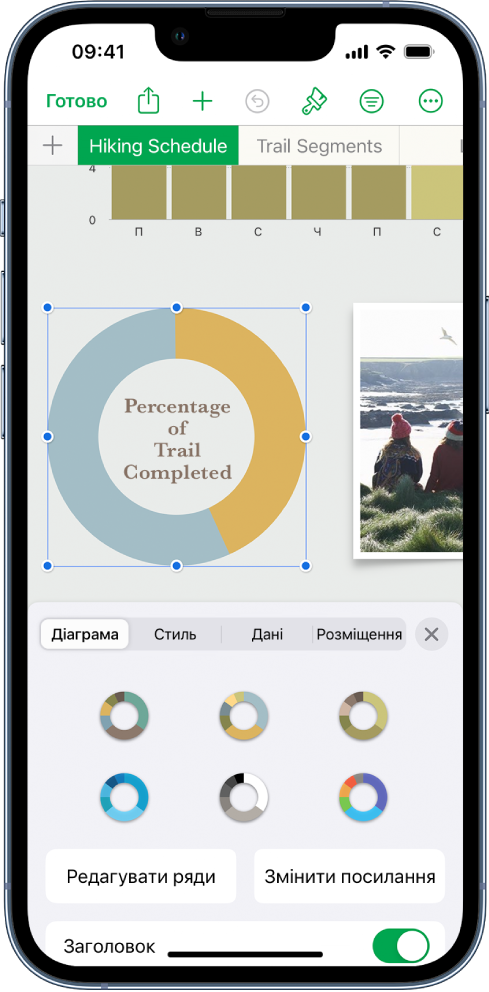
Створення діаграми
Проілюструйте дані за допомогою двовимірної, тривимірної або інтерактивної діаграми. Коли ви змінюєте дані в таблиці, діаграма оновлюється автоматично.
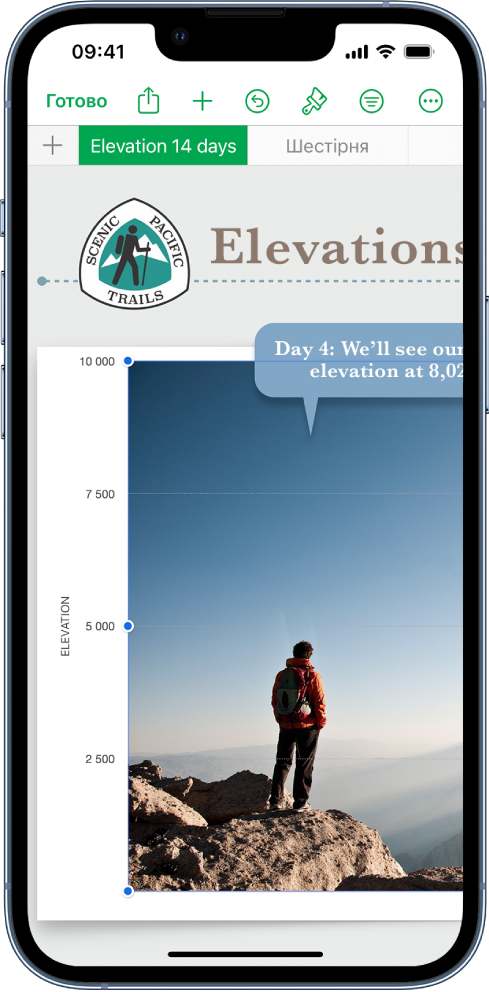
Упорядковуйте свої дані за допомогою аркушів
Впорядковуйте таблицю окремими аркушами для різних типів інформації, яку ви відслідковуєте, — доходи, витрати тощо. Потім просто торкніть вкладку вгорі е-таблиці, щоб перемкнутися на потрібний аркуш.
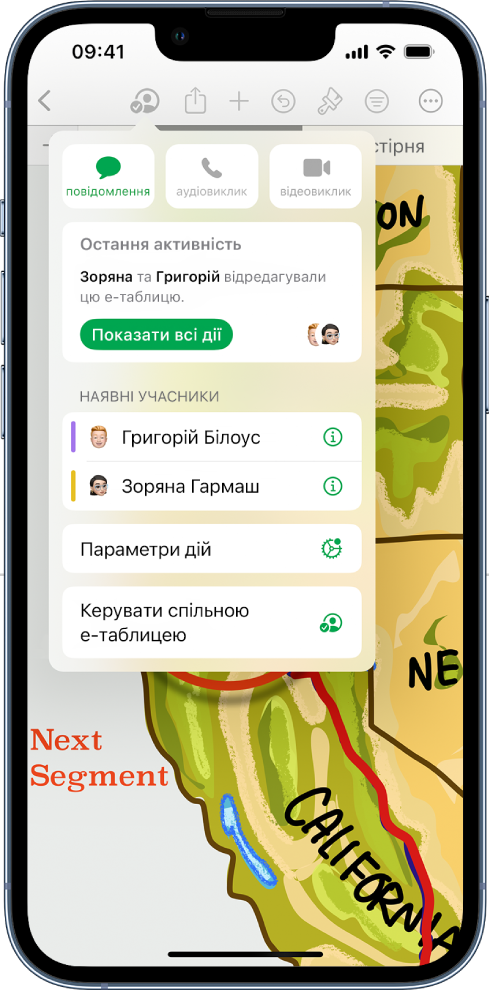
Співпрацюйте в реальному часі
Запросіть інших до спільної роботи над е-таблицею. Всі, кого ви запросили, можуть бачити зміни в процесі, однак ви можете керувати, хто може редагувати, а хто переглядати таблицю.
Цей посібник ознайомить вас з основними функціями програми Numbers 14.0 на вашому iPhone. (Щоб дізнатися версію Numbers, перейдіть у меню «Параметри» ![]() > Numbers). Щоб переглянути посібник користувача Numbers, торкніть «Зміст» вгорі сторінки або введіть пошукове слово чи фразу в полі пошуку.
> Numbers). Щоб переглянути посібник користувача Numbers, торкніть «Зміст» вгорі сторінки або введіть пошукове слово чи фразу в полі пошуку.
Якщо вам потрібна допомога, перейдіть на вебсайт служби підтримки Numbers.
Посібник користувача Numbers для iPhone
- Вітання
- Що нового в Numbers 14.0
-
- Вступ до Numbers
- Вступ до зображень, діаграм й інших обʼєктів
- Створення е-таблиці
- Відкривання е-таблиць
- Запобігання випадковому редагуванню
- Персоналізування шаблонів
- Використання аркушів
- Скасування та відновлення змін
- Збереження е-таблиці
- Пошук е-таблиці
- Видалення е-таблиці
- Друк е-таблиці
- Змінення тла аркуша
- Копіювання тексту та обʼєктів поміж програмами
- Основи використання сенсорного екрана
- Авторські права